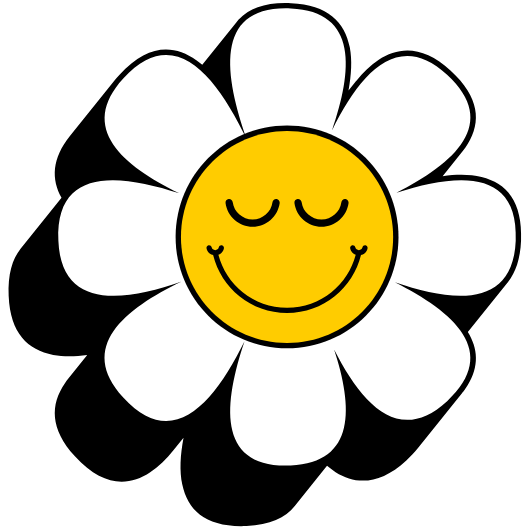큰맘 먹고 장만한 갤럭시 탭 S10 울트라, 그리고 생산성을 200% 끌어올려 줄 북커버 키보드. 그런데 혹시 키보드가 어느새 손때와 먼지로 얼룩덜룩해지진 않았나요? 가끔씩 타이핑이 씹히거나 연결이 끊겨서 답답했던 경험, 혹시 있으신가요? 비싼 액세서리, 어떻게 관리해야 할지 막막해서 그냥 방치하고 계셨다면 이 글 하나로 모든 고민을 해결해 드리겠습니다. 청소 방법부터 숨겨진 활용 팁까지, 지금 바로 시작합니다.
갤럭시 탭 S10 울트라 키보드 핵심 관리 비법
- 주기적인 청소는 키보드의 수명 연장과 쾌적한 타건감을 유지하는 첫걸음입니다.
- 연결 불량, 인식 오류 등 대부분의 문제는 POGO 핀 접점 관리와 간단한 소프트웨어 설정으로 해결 가능합니다.
- DeX 모드 단축키와 터치패드 제스처를 익히면 태블릿을 노트북처럼 활용하여 생산성을 극대화할 수 있습니다.
새것처럼 오래 쓰는 키보드 청소 및 관리법
갤럭시 탭 S10 울트라의 북커버 키보드는 단순한 액세서리를 넘어, 생산성 향상을 위한 핵심 도구입니다. 특히 화이트 색상 모델은 오염에 취약하고, 블랙 색상이라도 키캡 사이사이에 먼지나 이물질이 끼기 쉽습니다. 깨끗한 관리는 미관상 좋을 뿐만 아니라, 기기의 수명을 늘리고 오타나 중복 입력 같은 사소한 오류를 방지하는 데 큰 도움이 됩니다.
청소를 시작하기 전 준비물
거창한 도구는 필요 없습니다. 주변에서 쉽게 구할 수 있는 몇 가지만 준비하면 됩니다.
- 부드러운 극세사 천: 키보드 표면과 키캡의 지문, 유분을 닦아내는 데 필수적입니다.
- 부드러운 솔(메이크업 브러시나 청소용 솔): 키캡 사이의 먼지를 털어내는 데 유용합니다.
- 면봉: POGO 핀 연결부나 좁은 틈새를 닦을 때 효과적입니다.
- 물 또는 알코올 솜(소량): 찌든 때를 제거할 때 사용하며, 기기에 직접 분사하지 않도록 주의해야 합니다.
단계별 청소 가이드
- 분리 및 전원 차단: 가장 먼저 갤럭시 탭에서 키보드를 완전히 분리합니다. 안전을 위해 태블릿의 전원을 끄는 것이 좋습니다. 이는 POGO 핀 연결부의 손상을 방지하는 기본 단계입니다.
- 표면 먼지 제거: 부드러운 솔을 이용해 키캡 사이와 터치패드 주변의 큰 먼지와 이물질을 가볍게 털어냅니다. 이때 너무 강한 힘을 주어 키캡이 손상되지 않도록 주의하세요.
- 표면 닦아내기: 극세사 천에 물을 아주 살짝 묻히거나, 물기 없이 마른 상태로 키보드 전체 표면과 트랙패드를 부드럽게 닦아냅니다. 유분이나 지문이 심하다면 알코올 솜으로 가볍게 닦아낸 후 즉시 마른 천으로 마무리합니다.
- 연결 단자 관리: 키보드와 태블릿이 만나는 POGO 핀 부분은 가장 중요합니다. 면봉으로 핀과 주변 단자를 부드럽게 닦아 이물질을 제거합니다. 이곳에 먼지가 쌓이면 인식 불량이나 연결 해제 문제의 주된 원인이 됩니다.
이러한 청소 과정을 주기적으로 반복하면 쾌적한 타건감을 유지하고, 불필요한 A/S를 받는 일을 줄일 수 있습니다.
연결 오류 및 문제 해결 완벽 가이드
잘 사용하던 키보드가 갑자기 인식되지 않거나, 타이핑 시 입력 지연이 발생하는 경우가 있습니다. 대부분 간단한 조치로 해결할 수 있으니 당황하지 마세요. 다음 표를 통해 일반적인 문제와 해결 방법을 확인해 보세요.
| 문제 현상 | 주요 원인 | 해결 방법 |
|---|---|---|
| 키보드 인식 안 됨 | POGO 핀 접촉 불량, 일시적인 소프트웨어 오류 | 키보드를 태블릿에서 분리했다가 다시 정확히 장착합니다. POGO 핀과 단자를 부드러운 천으로 닦아줍니다. 태블릿을 재부팅합니다. |
| 입력 지연 또는 중복 입력 | 소프트웨어 충돌, 펌웨어 문제 | 설정 > 일반 > 키보드 설정에서 관련 옵션을 확인합니다. 태블릿의 소프트웨어를 최신 버전으로 업데이트합니다. |
| 한영 전환 키 안 먹힘 | 키보드 설정 오류 | 설정 > 일반 > 하드웨어 키보드 설정에서 ‘한/영’ 키가 올바르게 맵핑되어 있는지 확인하고, 다른 키로 변경했다가 다시 설정해 봅니다. |
| 터치패드(트랙패드) 제스처 오작동 | 설정 비활성화 또는 소프트웨어 오류 | 설정에서 터치패드 제스처 기능이 활성화되어 있는지 확인합니다. 불필요한 백그라운드 앱을 종료하고 재부팅을 시도합니다. |
만약 위 방법으로도 문제가 해결되지 않는다면 삼성전자 서비스센터의 점검이 필요할 수 있습니다. 대부분의 경우, 주기적인 청소와 소프트웨어 업데이트만으로도 문제 발생을 예방할 수 있습니다.
생산성을 높이는 키보드 활용 팁
갤럭시 탭 S10 울트라 키보드는 단순한 타이핑 도구가 아닙니다. DeX 모드와 다양한 단축키를 활용하면 학생이나 직장인에게 훌륭한 노트북 대용 기기가 될 수 있습니다. S펜 수납 기능까지 갖추어 필기와 문서 작업을 넘나드는 사용자에게 최적의 환경을 제공합니다.
모르면 손해인 필수 단축키
문서 작업, 웹 서핑 시 아래 단축키를 활용하면 작업 속도가 눈에 띄게 빨라집니다.
- 홈 화면으로 이동: Cmd + M
- 뒤로 가기: Cmd + [ 또는 Alt + 왼쪽 방향키
- 최근 앱 보기: Alt + Tab
- 화면 캡처: Cmd + Shift + 3 (전체 화면), Cmd + Shift + 4 (부분 캡처)
- 앱 바로가기 실행: Cmd + (지정한 숫자)
- 이모지 및 특수문자 입력: 검색 키 + 스페이스바
정품 키보드, 꼭 사야 할까? (정품 vs 서드파티)
구매를 고민하는 분들을 위해 정품 북커버 키보드(EF-DX925 등)와 서드파티 제품을 간단히 비교해 드립니다. 선택은 개인의 사용 목적과 가성비를 고려하여 결정하는 것이 좋습니다.
| 구분 | 정품 북커버 키보드 | 서드파티 블루투스 키보드 |
|---|---|---|
| 연결 방식 | POGO 핀 (별도 충전 및 페어링 불필요) | 블루투스 (별도 충전 및 페어링 필요) |
| 휴대성 및 일체감 | 매우 뛰어남 (탭과 한 몸처럼 결합) | 제품에 따라 다양하며, 별도 휴대 필요 |
| 주요 기능 | 넓은 트랙패드, DeX 전용 키, 백라이트, 킥스탠드 각도 조절, S펜 수납 | 멀티 페어링, 다양한 OS 호환 등 제품별 특화 기능 |
| 가격 | 상대적으로 고가 | 저렴한 제품부터 고가까지 선택의 폭이 넓음 |
완벽한 호환성과 일체감, DeX 모드의 활용성을 중시한다면 정품 북커버 키보드나 슬림 키보드 북커버를 추천합니다. 특히 POGO 핀 방식은 연결 안정성과 즉각적인 반응 속도에서 큰 장점을 가집니다. 반면, 여러 기기를 오가며 사용하거나 가성비를 중요하게 생각한다면 멀티 페어링을 지원하는 서드파티 블루투스 키보드도 좋은 대안이 될 수 있습니다.